python绘图总结
1 二维图像
1.1 二维曲线
plot(x, y, ls="-", lw=1.5, label=None)
- x, y:横坐标和纵坐标
- ls:颜色、点标记、线型列表,如 ls='r-' 表示红色实线、形点,ls='g.' 表示绿色散点
- lw:线宽度
- label:线标签
plot(x, y, color, marker, linestyle)
- x, y:横坐标和纵坐标
- color:颜色,取值:b(blue), g(green), r(red), c(cyan), m(magenta), y(yellow), k(black), w(white)
- marker:标记形状,取值:. , o v ^ < > 1 2 3 4 s p * h H + x D d | _
- linestyle:线型,取值:- -- -. :
import numpy as np
import matplotlib.pyplot as plt
x=np.arange(0,12,0.3)
y1=np.sin(x)
y2=np.cos(x)
plt.figure() #新建一个图像窗口
plt.rcParams['font.sans-serif']=['SimHei'] #正常显示标题中中文
plt.rcParams['axes.unicode_minus'] = False #正常显示坐标轴中中文
plt.subplot(1,2,1) #使用第1个窗格
plt.plot(x,y1,'r*-') #绘图
#plt.plot(x,y1,color='r',marker='*',linestyle='-') #和上面等价
plt.title("正弦曲线") #标题
plt.xlabel('x轴') #x轴命名
plt.ylabel('y轴') #y轴命名
plt.grid() #添加网格
plt.legend(['sinx']) #显示图例
plt.subplot(1,2,2) #使用第2个窗格
plt.plot(x,y1,'r*-',label='sinx') #绘制正弦图像
plt.plot(x,y2,'g.--',label='cosx') #绘制余弦图像
plt.title('正弦曲线、余弦曲线') #标题
plt.legend() #显示图例
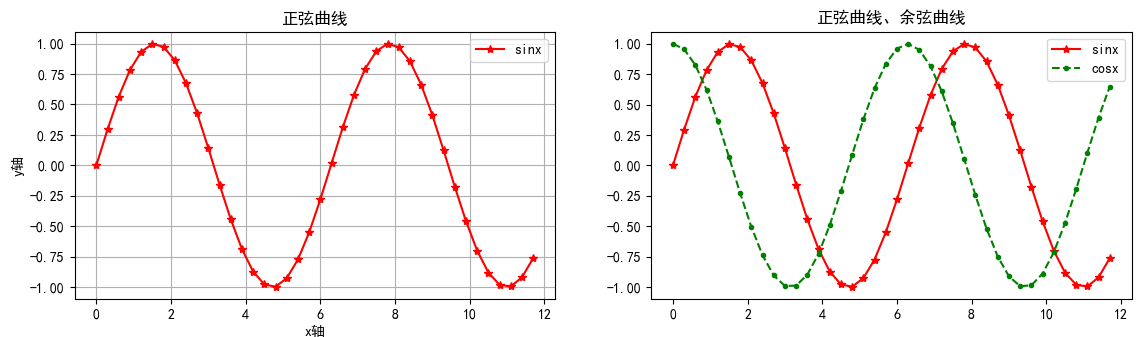
1.2 二维散点图
scatter(x, y, s=20, c='b', marker='o', cmap, alpha)
- x, y:横坐标和纵坐标
- s:点大小
- c:点颜色,取值:b(blue), g(green), r(red), c(cyan), m(magenta), y(yellow), k(black), w(white)
- marker:点标记,取值:. , o v ^ < > 1 2 3 4 s p * h H + x D d | _
- cmap:颜色图谱
- alpha:透明度,取值:0~1,超过1时当1算,低于1时当0算
- linewidths:边框宽度
import numpy as np
import matplotlib.pyplot as plt
size=100
x=np.random.uniform(size=size)
y=np.random.uniform(size=size)
s=np.random.uniform(5,400,size=size) #点大小
c=np.random.uniform(size=size) #点颜色
lw=np.random.uniform(1,4,size=size) #边框宽度
plt.figure() #新建一个图像窗口
plt.subplot(1,2,1) #使用第1个窗格
plt.scatter(x,y,s=s,c=c,alpha=0.5,linewidths=lw,edgecolors='m') #绘制散点图
plt.subplot(1,2,2) #使用第2个窗格
plt.scatter(x,y,s=s,c=c,cmap='rainbow',alpha=0.5) #绘制散点图
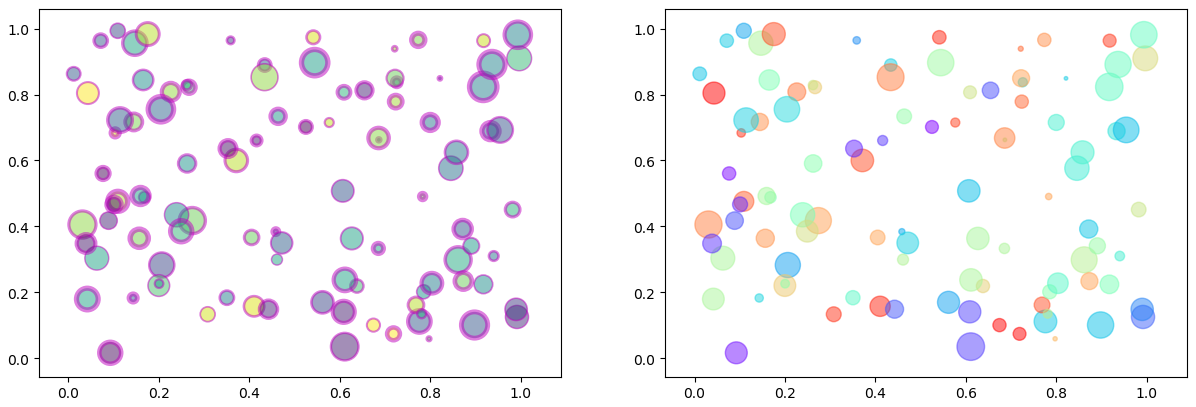
cmap 为颜色图谱,取值如下: (见cmap设置颜色的参数)
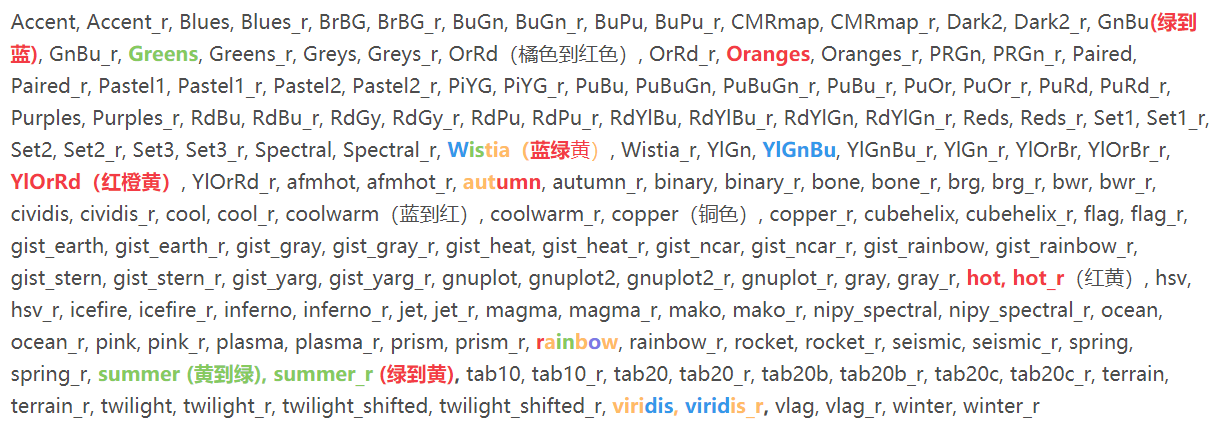
1.3 图像修饰
- figure( num, figsize, dpi ):新建一个空白图像窗口,num为窗口名字,figsize为窗口尺寸,dpi为分辨率
- title( ):标题
- xlabel( ):x轴标签
- ylabel( ):y轴标签
- xlim( xmin, xmax ):x轴图像显示范围
- ylim( ymin, ymax ):y轴图像显示范围
- axis( xmin, xmax, ymin, ymax ):设置x轴和y轴显示范围
- xticks( ticks, labels ):x轴刻度标记,ticks为需要标记的坐标,labels为对应ticks的标签
- yticks( ):y轴刻度标记,ticks为需要标记的坐标,labels为对应ticks的标签
- vlines( x, ymin, ymax, colors='k', linestyles='solid', label='' ):绘制垂直分割线
- hlines( y, xmin, xmax, colors='k', linestyles='solid', label='' ):绘制水平分割线
- text( x, y, s ):说明文字,(x,y)为文字显示位置,s为文字内容
- subplot( rows, cols, num ):多窗格绘图,rows表示行数,cols表示列数,num表示窗格序号
- legend( labels ):显示图例,labels为各曲线的图例标签列表,若在plot()中已给标签,这里可以省略参数
- grid():显示网格
- show( ):显示图像
- savefig( name, dpi ):保存图片,默认以png格式保存,dpi为分辨率
- gca( ):获取坐标轴(axis)对象
这里仅介绍 xticks() 的用法:
import numpy as np
import matplotlib.pyplot as plt
x=np.arange(0,15.7,0.1)
y=np.sin(x)
plt.figure() #新建一个图像窗口
plt.plot(x,y,'r.') #绘图
ticks=np.arange(0,6)*np.pi
labels=['0π','1π','2π','3π','4π','5π']
plt.xticks(ticks,labels) #x轴示数标记
plt.grid() #显示网格
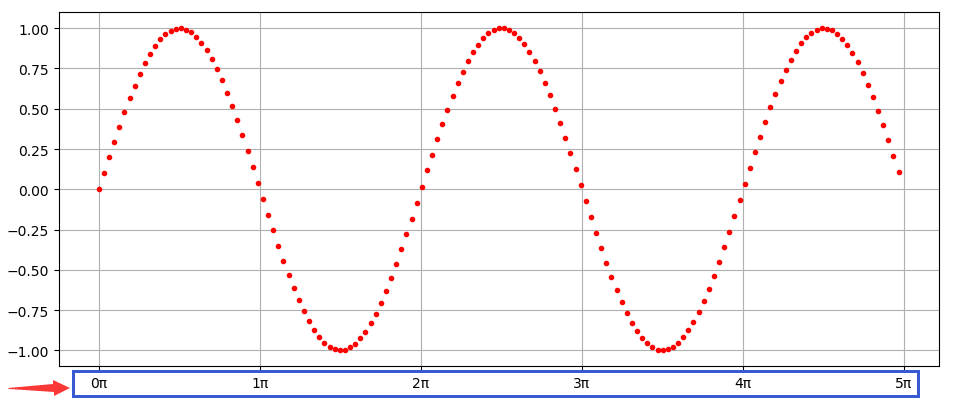
1.4 坐标轴控制
1.4.1 坐标轴刻度间隔
import numpy as np
import matplotlib.pyplot as plt
from matplotlib.pyplot import MultipleLocator
x=np.arange(0,15.7,0.1)
y=np.sin(x)
plt.figure() #新建一个图像窗口
plt.plot(x,y,'r.') #绘图
ax=plt.gca() #获取坐标轴(axis)对象
ax.xaxis.set_major_locator(MultipleLocator(3.14)) #设置x轴示数间隔
plt.grid() #显示网格
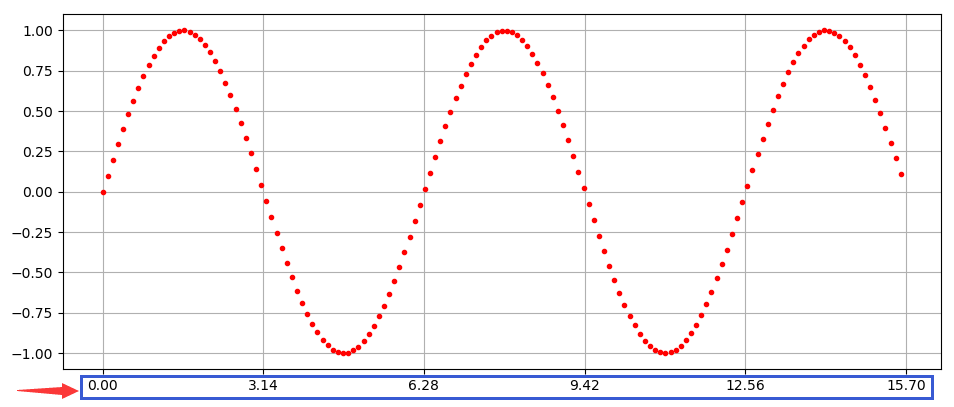
可以看到,x 轴刻度为 3.14
1.4.2 坐标轴刻度格式
import matplotlib.pyplot as plt
import numpy as np
from matplotlib.ticker import FormatStrFormatter
x=np.arange(0,15.7,0.1)
y=np.sin(x)
plt.figure() #新建一个图像窗口
plt.plot(x,y,'r.') #绘图
ax=plt.gca() #获取坐标轴(axis)对象
ax.yaxis.set_major_formatter(FormatStrFormatter('%.1f')) #设置y轴示数格式
plt.grid()
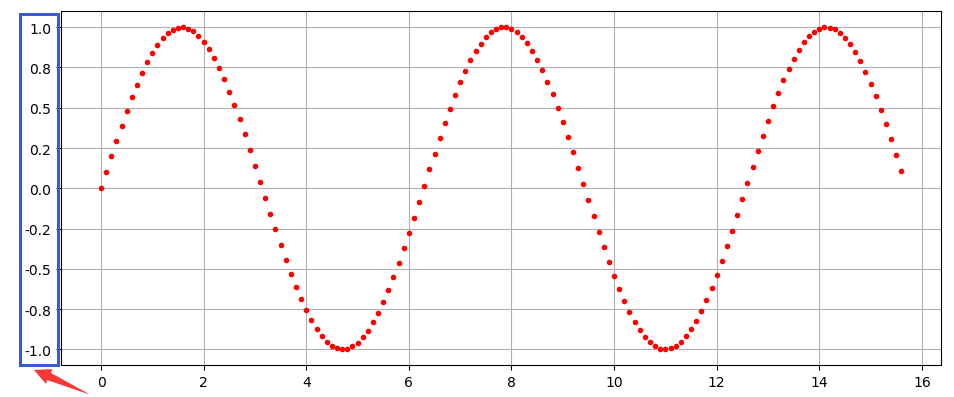
可以看到,y 轴刻度只显示1位小数。此方法也可以避免坐标轴示数有时候自动变成+e**的情况发生。
2 三维图像
2.1 三维坐标轴对象(Axes3D)
在绘制三维图像时,需要先创建三维坐标轴对象 Axes3D ,创建方法主要有以下2种:
方法一:
import matplotlib.pyplot as plt
from mpl_toolkits.mplot3d import Axes3D #虽然没有明确调用 Axes3D,也不能省略,否则会报错
fig=plt.figure() #创建一个图像窗口
ax=plt.axes(projection='3d') #创建三维坐标轴对象
方法二:
import matplotlib.pyplot as plt
from mpl_toolkits.mplot3d import Axes3D
fig=plt.figure() #创建一个图像窗口
ax=Axes3D(fig) #创建三维坐标轴对象
运行代码,可以看到创建了一个空的三维图像窗口,如下:
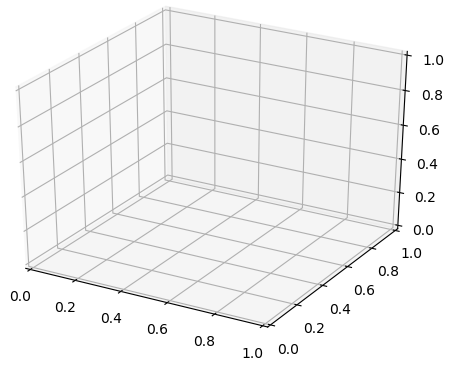
多窗格绘图:
import matplotlib.pyplot as plt
from mpl_toolkits.mplot3d import Axes3D #虽然没有明确调用 Axes3D,也不能省略,否则会报错
fig=plt.figure() #创建一个图像窗口
ax=fig.add_subplot(rows,cols,num,projection='3d') #添加一个三维子图
2.2 三维曲线
import numpy as np
import matplotlib.pyplot as plt
from mpl_toolkits.mplot3d import Axes3D
t=np.linspace(0,20,70) #参数,生成[0,20]之间70个点
x=np.sin(t)
y=np.cos(t)
z=2*t
fig=plt.figure() #创建一个图像窗口
ax=Axes3D(fig) #创建三维坐标轴对象
ax.plot(x,y,z,'r*-') #绘制3维曲线
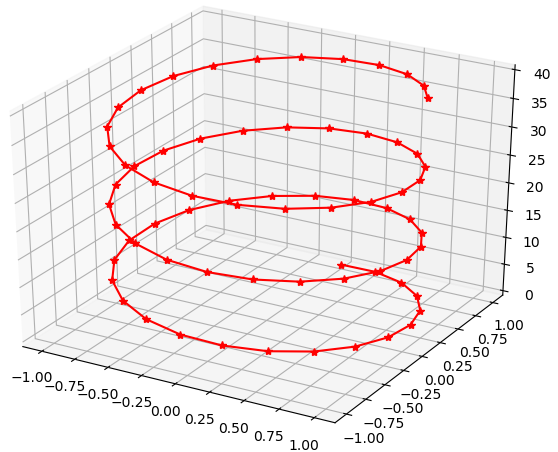
2.3 三维散点图
import numpy as np
import matplotlib.pyplot as plt
from mpl_toolkits.mplot3d import Axes3D
size=150 #点个数
x=np.random.randint(0,30,size)
y=np.random.randint(0,30,size)
z=np.random.randint(0,30,size)
fig=plt.figure() #创建一个图像窗口
ax=Axes3D(fig) #创建三维坐标轴对象
s=np.random.randint(0,200,size) #点大小
c=np.random.randint(0,256,size) #点颜色
ax.scatter(x,y,z,s=s,c=c,alpha=0.8) #绘制3维散点图
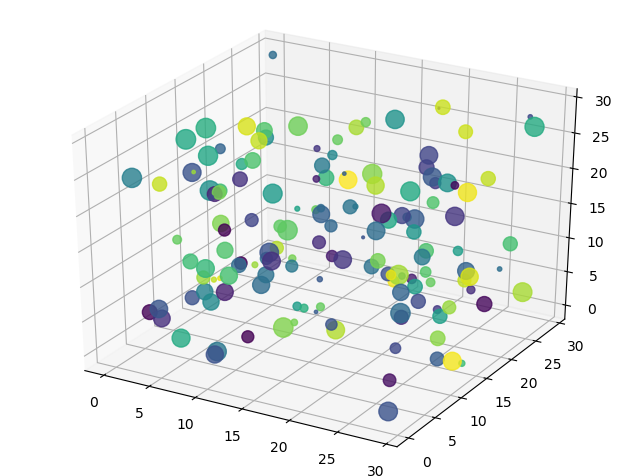
2.4 三维曲面
import numpy as np
import matplotlib.pyplot as plt
from mpl_toolkits.mplot3d import Axes3D
x=np.linspace(0,10,50)
y=np.linspace(0,9,45)
X,Y=np.meshgrid(x,y) #生成格点,并将所有格点的x轴值和y轴值分别保存到 X 和 Y 中,X 和 Y 的维度:(45,50)
Z=np.sin(X)+np.cos(Y) #每个格点对应的函数值,维度:(45,50)
fig=plt.figure() #创建一个图像窗口
ax=fig.add_subplot(1,2,1,projection='3d') #添加一个三维子图
ax.plot_surface(X,Y,Z,cmap='hot') #绘制三维曲面,cmap为颜色图谱
ax=fig.add_subplot(1,2,2,projection='3d') #添加一个三维子图
ax.plot_surface(X,Y,Z,cmap='rainbow') #绘制三维曲面,cmap为颜色图谱
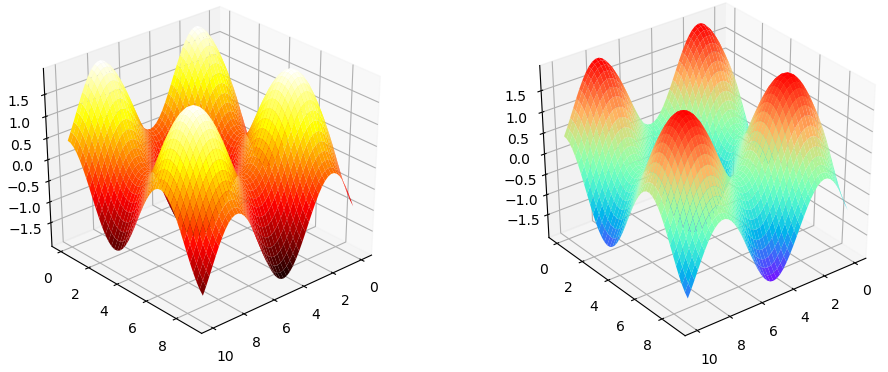
X,Y=np.meshgrid(x,y) 函数的作用是生成格点,并将所有格点的x轴值和y轴值分别保存到 X 和 Y 中,X 和 Y 的维度:(45,50) ,变量空间如下:
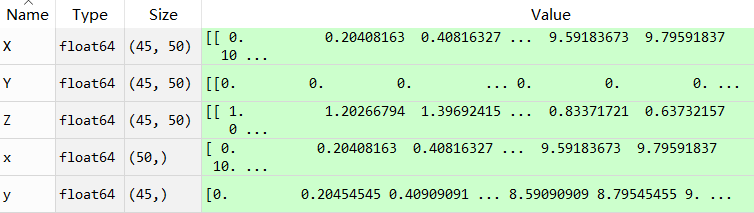
声明:本文转自python绘图总结
python绘图总结的更多相关文章
- python绘图:matplotlib和pandas的应用
在进行数据分析时,绘图是必不可少的模式探索方式.用Python进行数据分析时,matplotlib和pandas是最常用到的两个库.1.matplotlib库的应用准备工作如下:打开ipython,输 ...
- Python绘图工具Plotly的简单使用
1.Plotly被称为史上最好的绘图工具之一,为了更好的展示金融数据的复杂性. Plotly的官方网站为:https://plot.ly/ python量化的关键是金融数据可视化,无论是传统的K线图, ...
- 【python笔记】使用matplotlib,pylab进行python绘图
一提到python绘图,matplotlib是不得不提的python最著名的绘图库,它里面包含了类似matlab的一整套绘图的API.因此,作为想要学习python绘图的童鞋们就得在自己的python ...
- python绘图之seaborn 笔记
前段时间学习了梁斌老师的数据分析(升级版)第三讲<探索性数据分析及数据可视化>,由于之前一直比较忙没有来得及总结,趁今天是周末有点闲暇时间,整理一下笔记: 什么是seaborn Seabo ...
- python绘图 matplotlib教程
mark一个很好的python绘图教程 https://liam0205.me/2014/09/11/matplotlib-tutorial-zh-cn/
- python绘图入门
python绘图入门 学习了:https://zhuanlan.zhihu.com/p/34200452 API:https://matplotlib.org/api/pyplot_api.html ...
- Python 绘图 cookbook
目录 python绘图常见bug matplotlib包加载 解决中文绘图乱码解决方法 解决python中用matplotlib画多幅图时出现图形部分重叠的问题 python绘图常见bug matpl ...
- 分形、分形几何、数据可视化、Python绘图
本系列采用turtle.matplotlib.numpy这三个Python工具,以分形与计算机图像处理的经典算法为实例,通过程序和图像,来帮助读者一步步掌握Python绘图和数据可视化的方法和技巧,并 ...
- python 绘图介绍
1. python 绘图介绍 2. 函数 import numpy as np import matplotlib.pyplot as plt t = np.arange(0.0, 3.0, 0.01 ...
- Python绘图
1.二维绘图 a. 一维数据集 用 Numpy ndarray 作为数据传入 ply 1. import numpy as np import matplotlib as mpl import mat ...
随机推荐
- [转帖]AF_UNIX 本地通信
文章目录 一.AF_UNIX 本地通信 1. Linux进程通信机制 2. socket本地域套接字AF_UNIX 3. demo示例 二.AF_INET域与AF_UNIX域socket通信原理对比 ...
- [转帖]如何对minio进行性能测试和分析
https://developer.aliyun.com/article/1006775 环境详情 server(组成集群,ec为12:4) ip hosts 硬盘 storage01 172.1 ...
- [转帖]xsos:一个在 Linux 上阅读 SOSReport 的工具
https://www.sohu.com/a/315931829_100034897 xsos 是一个帮助用户轻松读取 Linux 系统上的 sosreport 的工具.另一方面,我们可以说它是 so ...
- [转帖]Elasticsearch-索引性能调优
1:设置合理的索引分片数和副本数 索引分片数建议设置为集群节点的整数倍,初始数据导入时副本数设置为 0,生产环境副本数建议设置为 1(设置 1 个副本,集群任意 1 个节点宕机数据不会丢失:设置更多副 ...
- 【转帖】Dockerfile文件指令介绍
https://blog.whsir.com/post-5327.html Dockerfile其实就是一个文本文件,这个文本文件名称叫Dockerfile,里面包含了一些指令(可以理解成多个指令集合 ...
- [转帖]SpringBoot配置SSL 坑点总结【密码验证失败、连接不安全】
文章目录 前言 1.证书绑定问题 2.证书和密码不匹配 3.yaml配置文件问题 3.1 解密类型和证书类型是相关的 3.2 配置文件参数混淆 后记 前言 在SpringBoot服务中配置ssl,无非 ...
- AIGC的隐私安全问题及隐私保护技术
作者:京东科技 杨博 ChatGPT 才出现两个月,就已经引起了学术界的关注.微软成为ChatGPT母公司OpenAI的合作伙伴,并确认投资百亿美元.同时,微软正计划将 OpenAI 的技术整合到其产 ...
- 01uni-app的创建运行在不同端上的配置 以及tarBar的配置
uni-app的创建### 01==>创建uni-app的项目非常简单.不需要注意什么注意点哈!! 创建项目的时候 可以参考官网 https://uniapp.dcloud.io/quickst ...
- docker 镜像导出和导入(适用于内网无法拉镜像的问题)
1.在外网将镜像从指定的仓库拉下来 docker pull consul 现在已将consul镜像拉到了可连外网的服务器 2.将镜像把包到指定的tar文件中 docker save consul:l ...
- # 重要-即时通讯IM开源项目OpenIM关于版本管理及v2.3.0发布计划
越来越多的客户把OpenIM用到了生产环境,由于新特性持续迭代和bug修复,会涉及到后续的升级方案,为了让大家后续从容应对,本文重点总结OpenIM对未来版本管理的思路和方案.同时,官网对于文档进行了 ...
